Темный режим — одна из лучших функций, представленных в Chrome. Это облегчает чтение экрана при слабом освещении за счет уменьшения нагрузки, темные элементы делают экран более элегантным, а в устройствах с OLED-экраном это также помогает снизить расход заряда батареи.
При всем хорошем, что есть в темном режиме, должно быть что-то плохое; ну есть. Во-первых, белый фон с черным текстом предлагает вам гораздо лучшую читаемость, во-вторых, вы не сможете четко видеть экран в темном режиме, если вы находитесь на очень ярком открытом воздухе.
Следовательно, в качестве решения этих проблем вы можете отключить темный режим, если вы читаете книгу или работаете на открытом воздухе в яркий солнечный день. Какой бы ни была ваша причина, отключение темного режима — дело простое.
Отключение темного режима в Chrome на рабочем столе
Вы можете использовать Windows, Linux или macOS, самое приятное то, что Chrome работает одинаково на всех платформах. Более того, изменение темы Chrome — это буквально двухэтапный процесс.
Для этого запустите браузер Chrome из закрепленных приложений на панели задач, в меню «Пуск» или выполнив поиск в меню «Пуск».
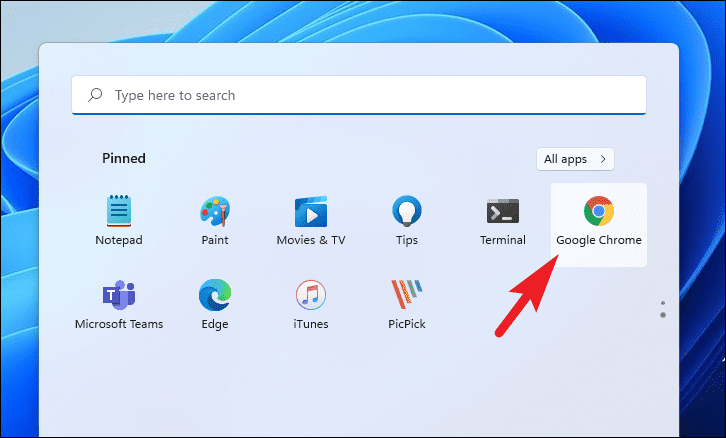
Затем на главной странице нажмите кнопку «Настроить Chrome», расположенную в правом нижнем углу экрана. Это откроет панель наложения.
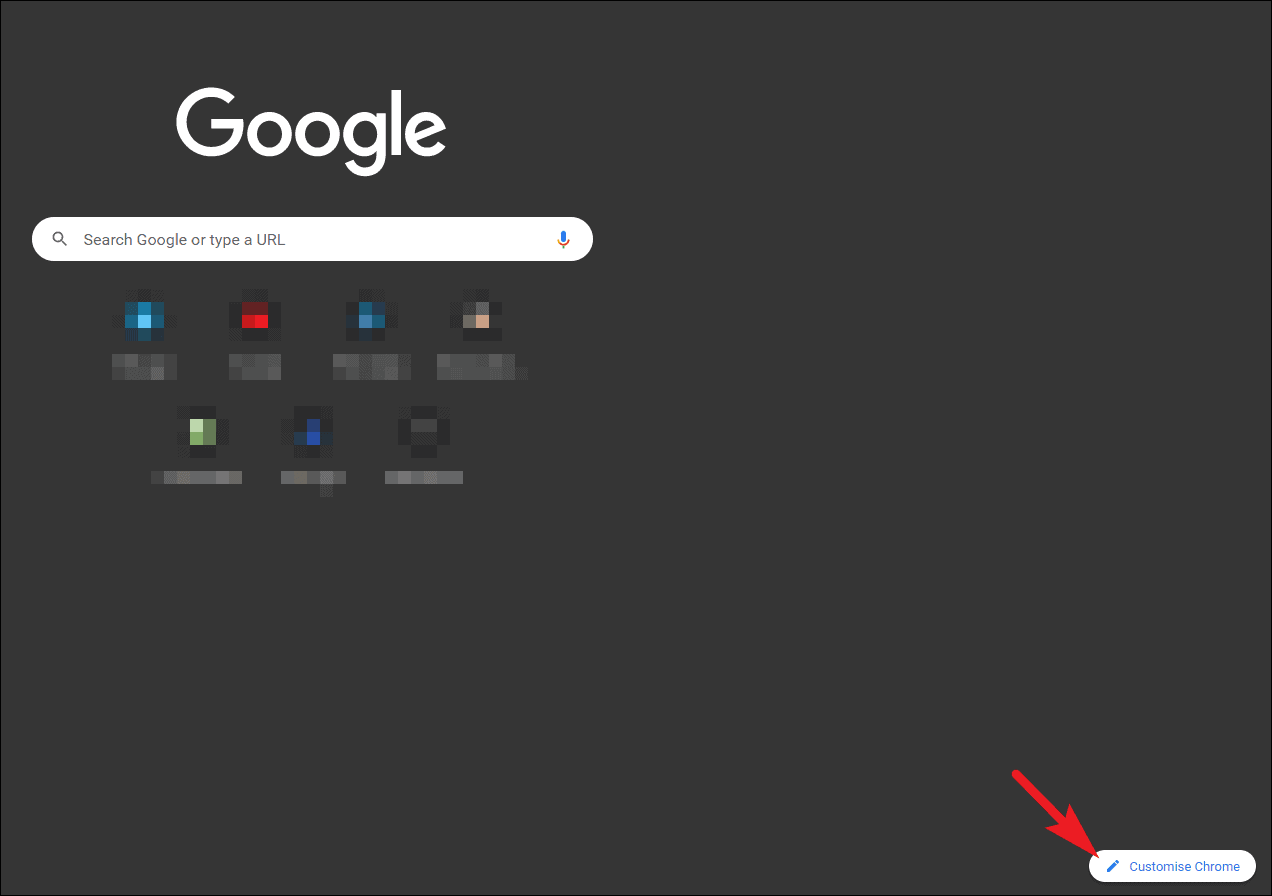
На панели наложения щелкните параметр «Цвет и тема» на левой боковой панели, чтобы продолжить. Теперь выберите плитку «цвет по умолчанию» из сетки параметров и нажмите кнопку «Готово», чтобы применить тему. Изменения вступят в силу немедленно.
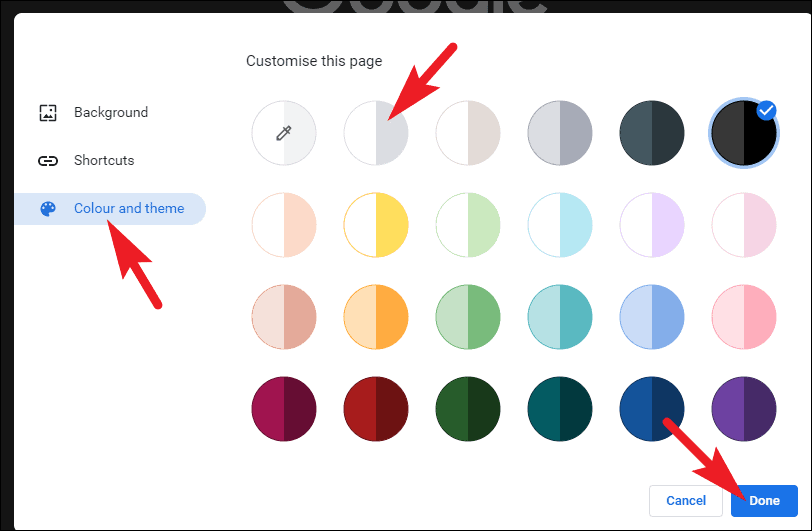
И все, тема была бы изменена на светлый режим для браузера Chrome на вашем устройстве.
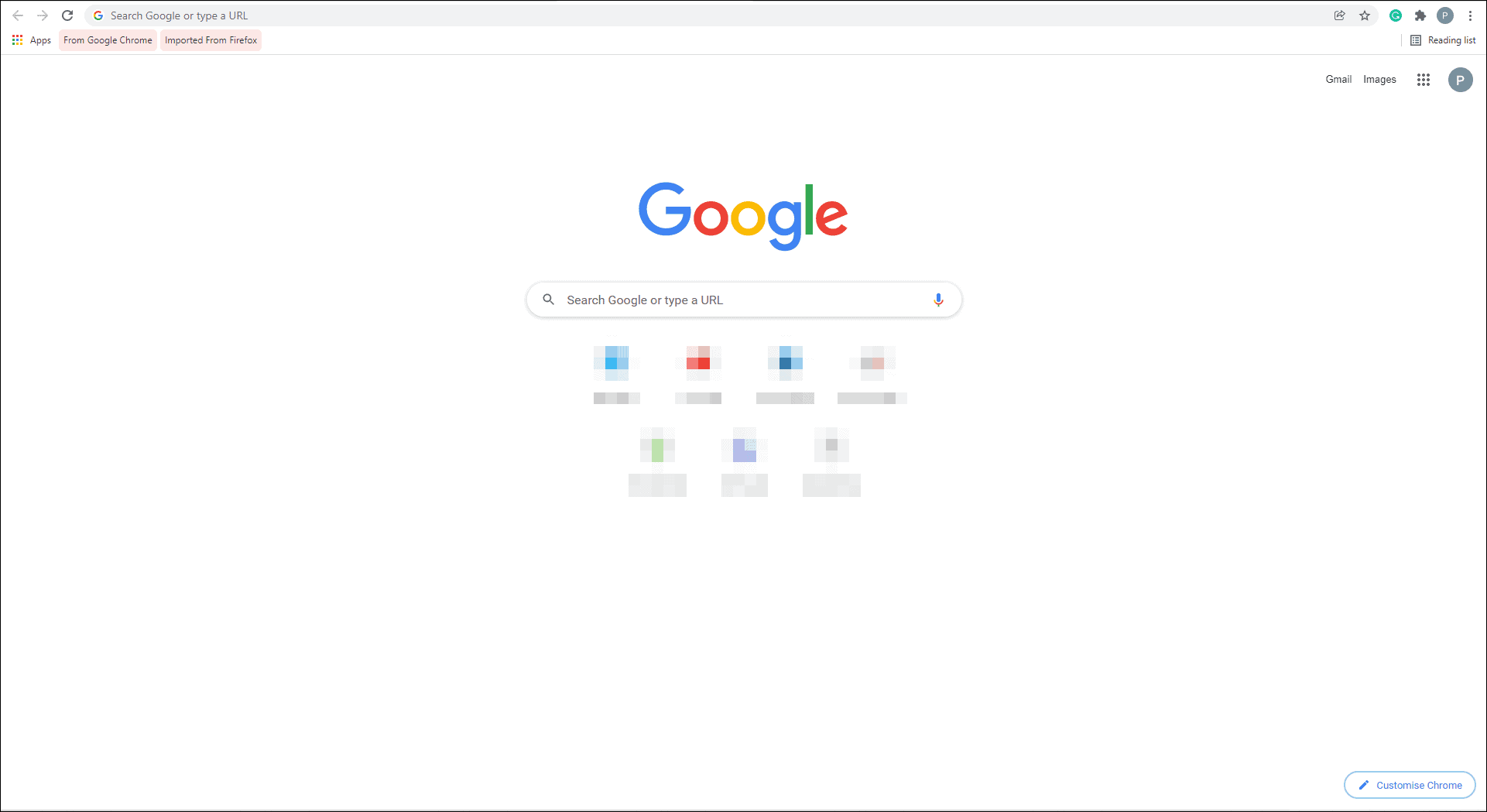
Отключение темного режима в Chrome на Android
Отключение темного режима на мобильном устройстве становится обязательным, поскольку чаще всего вы можете использовать устройство под прямыми солнечными лучами, которые могут затруднять видимость экрана при включенном темном режиме.
Для этого перейдите в приложение Chrome на главном экране или в панели приложений вашего устройства.
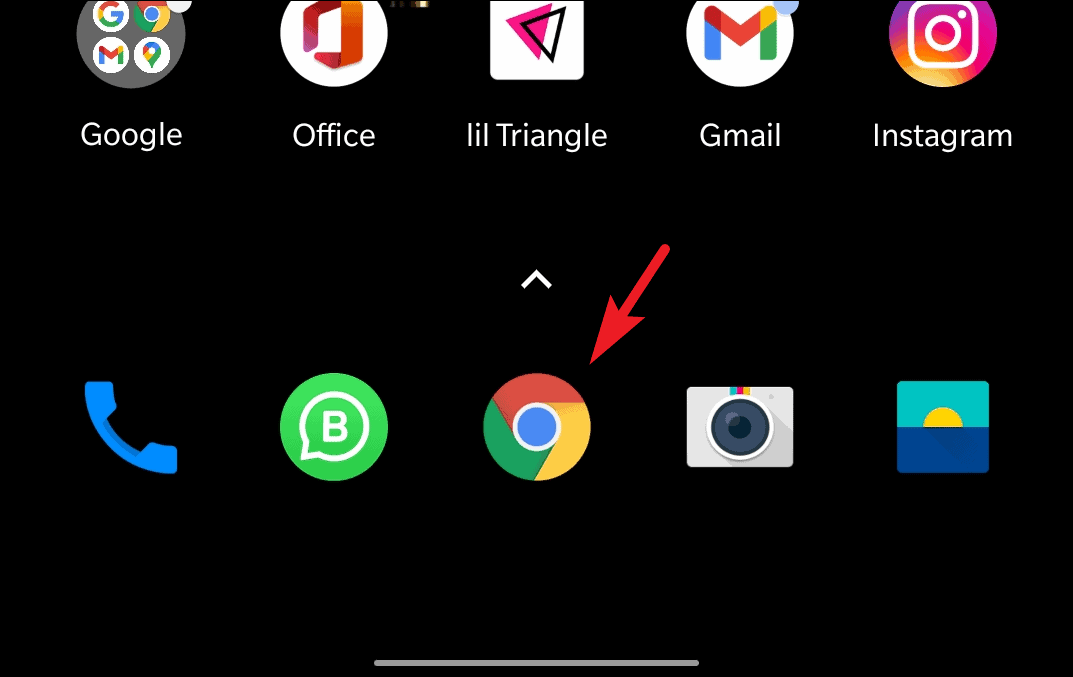
Затем нажмите на значок меню шашлыка (три вертикальные точки), расположенный в правом верхнем углу экрана.
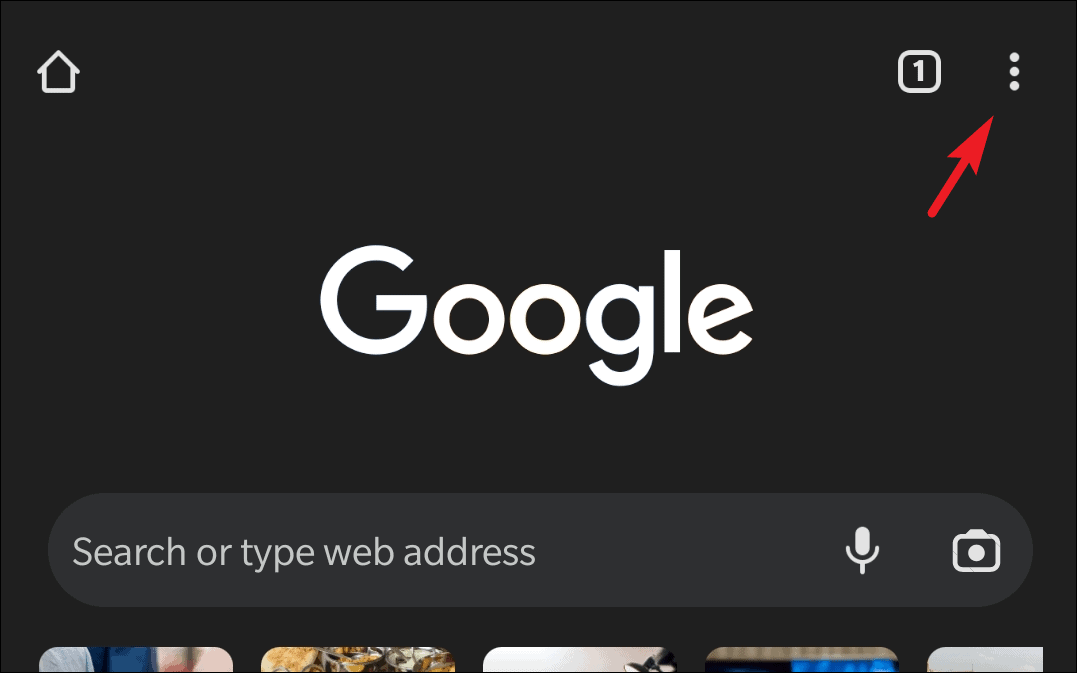
Затем в развернутом меню нажмите «Настройки», чтобы продолжить.
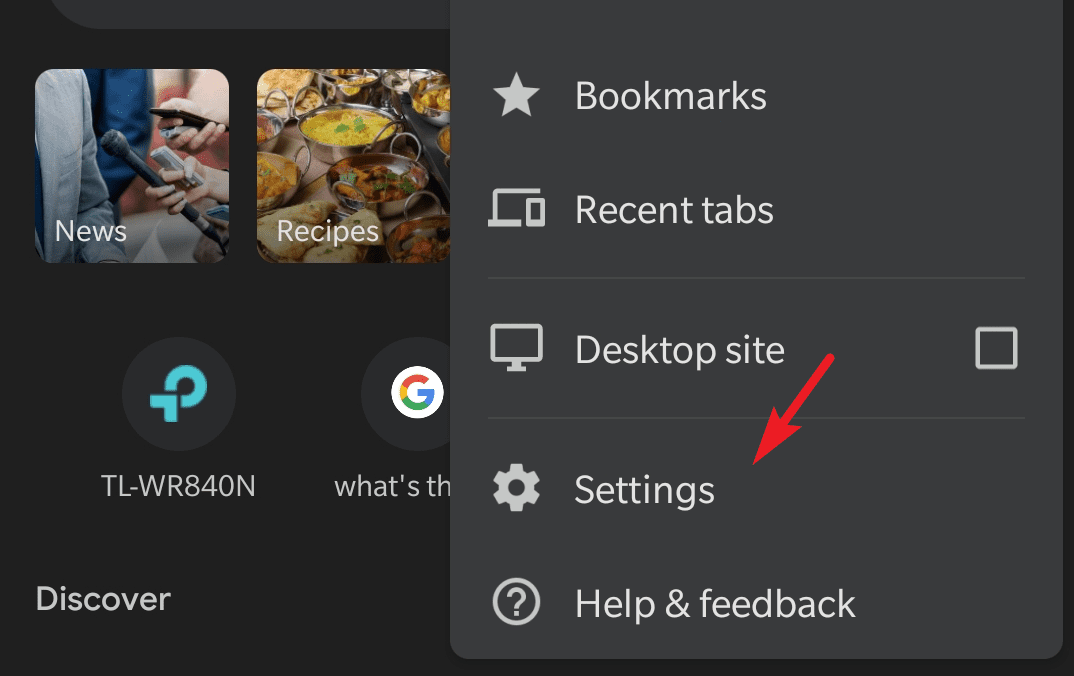
После этого найдите и коснитесь параметра «Тема» в разделе «Основные сведения» на экране настроек.
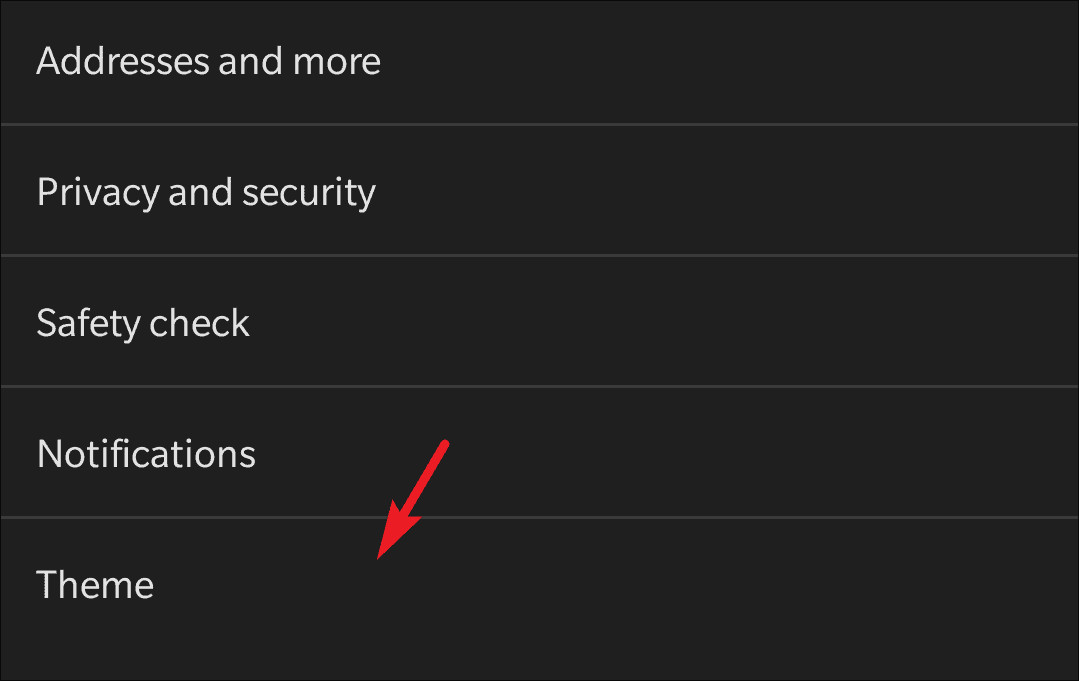
Наконец, нажмите на опцию «Свет», чтобы мгновенно выключить темный режим и переключиться в светлый режим в Chrome.
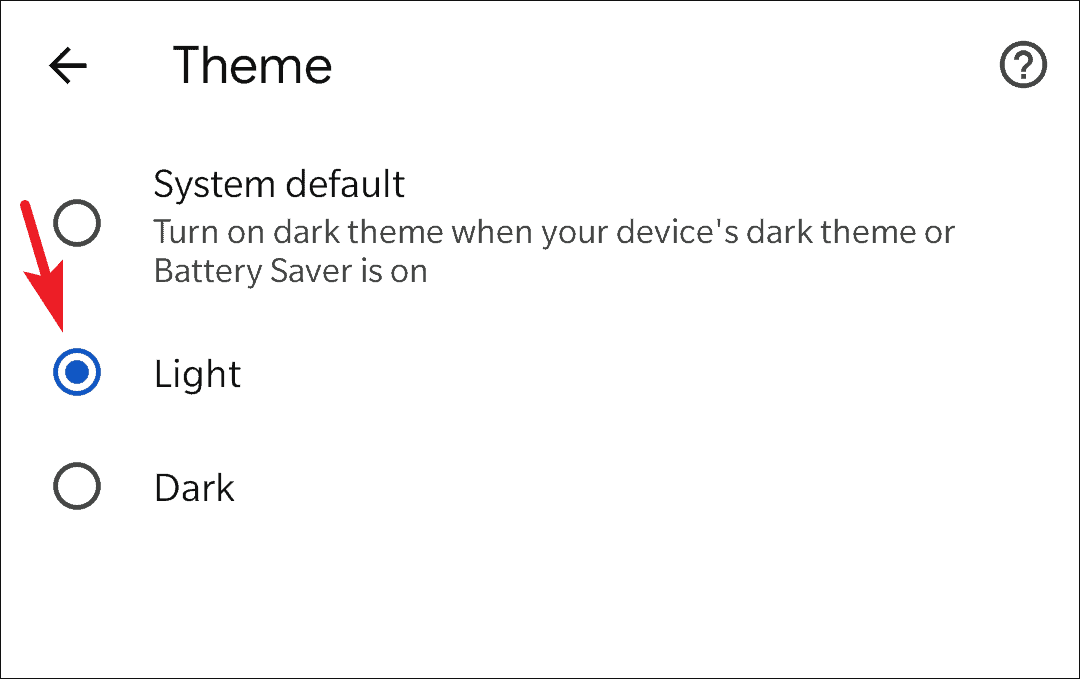
И все, ваш Chrome не настроен на светлую тему на вашем устройстве Android.
Отключение темного режима в Chrome на iPhone
Отключение темного режима в iPhone — это немного другой процесс по сравнению с его аналогом в Android. К сожалению, вы не можете полностью переключиться в светлый режим в Chrome, и вам придется изменить свою системную тему, чтобы отключить темный режим.
Чтобы переключить системную тему на вашем iPhone, перейдите в приложение «Настройки» на главном экране или в библиотеке приложений вашего устройства.
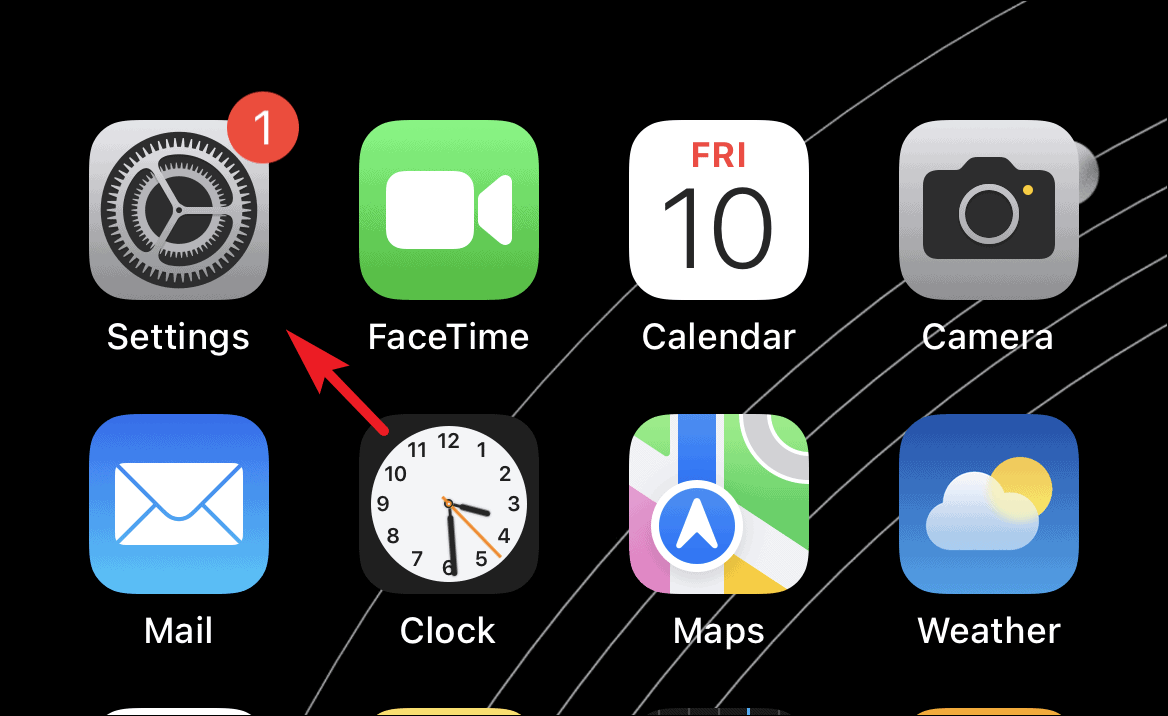
Затем найдите и коснитесь вкладки «Дисплей и яркость» в списке, чтобы продолжить.
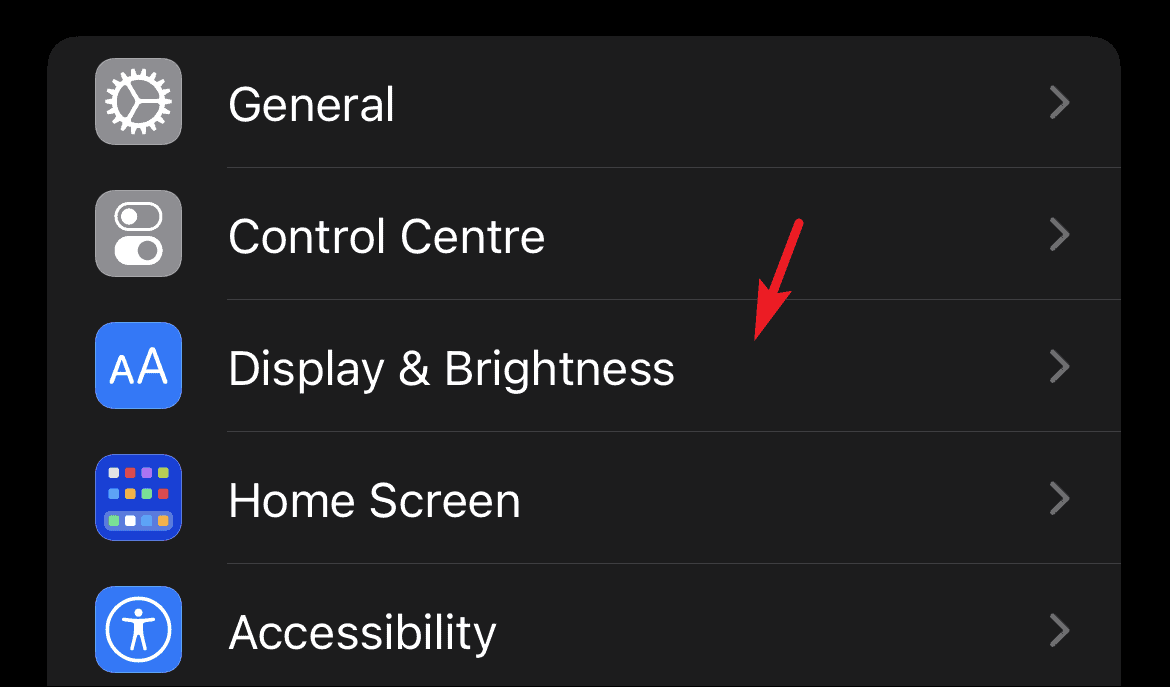
Затем нажмите плитку «Свет», чтобы изменить системную тему на световую.
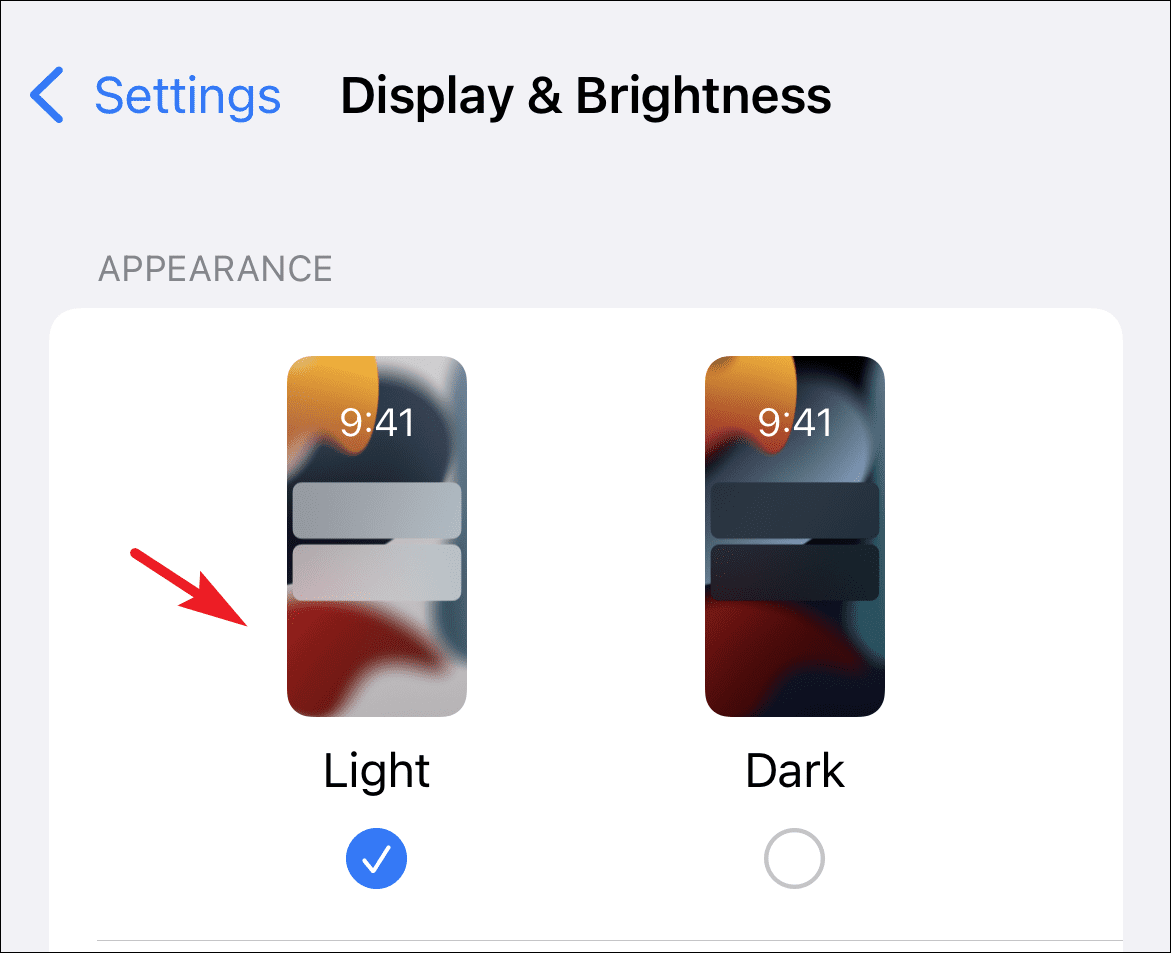
Поскольку скачкообразное меню никогда не доставляет удовольствия, особенно когда вы делаете это просто для того, чтобы переключить их систему. Следовательно, есть альтернативный способ быстрого переключения темы с помощью Центра управления на вашем iPhone.
Сначала опустите центр управления, проведя вниз от правого верхнего угла экрана.
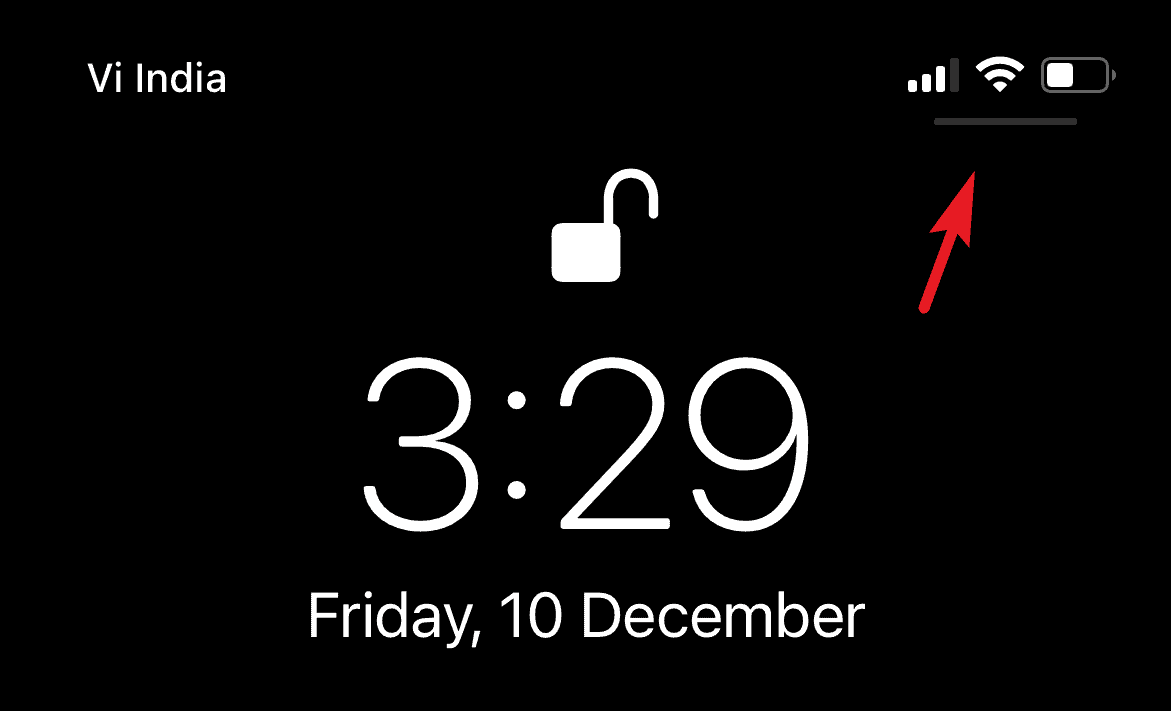
Затем нажмите и удерживайте полосу яркости на экране. На вашем экране появится оверлейная панель.
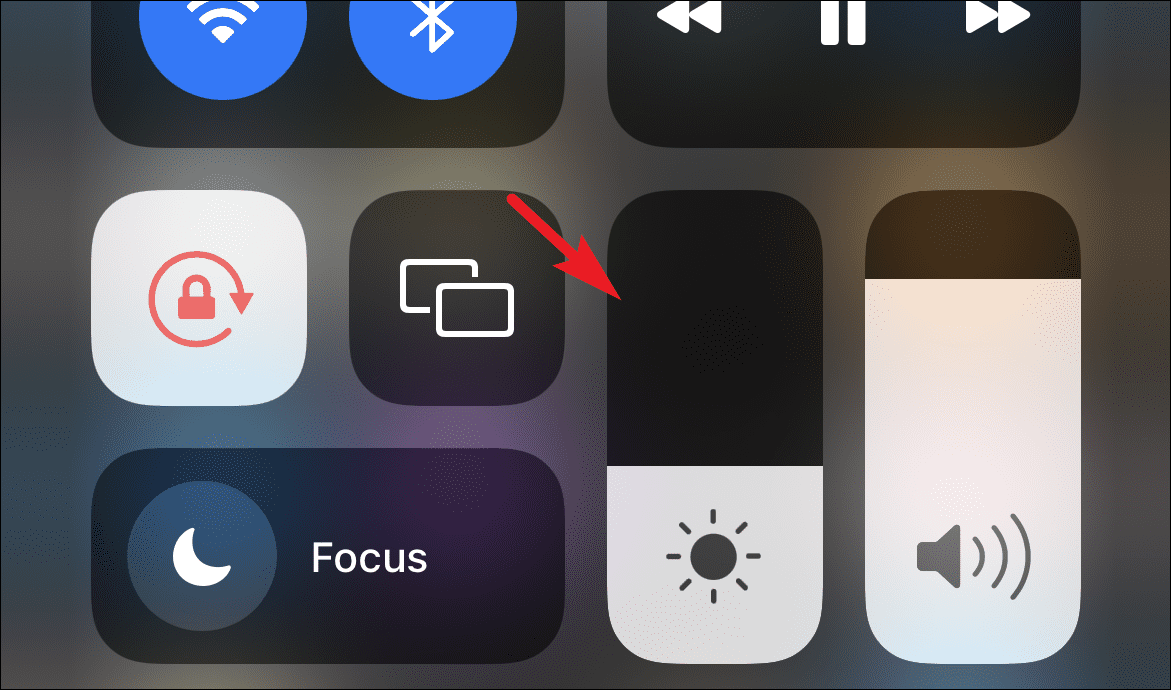
Теперь найдите параметр «Темный режим» в нижнем левом углу экрана и нажмите на него, чтобы отключить темный режим в вашей системе.
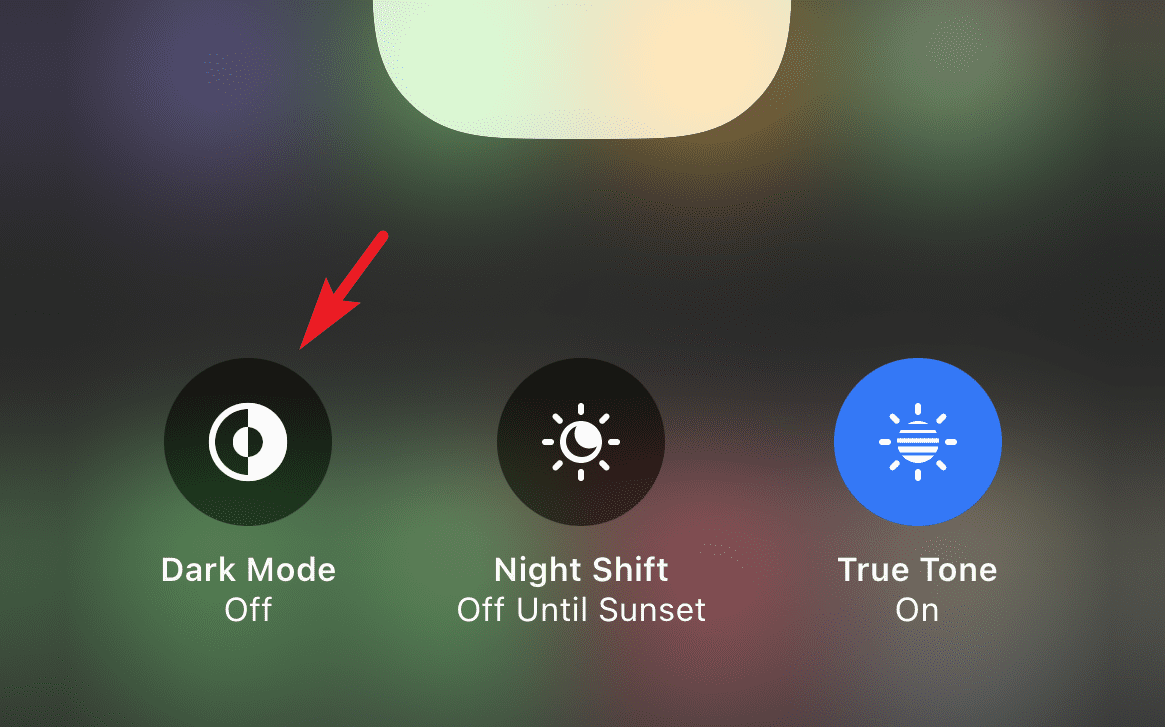
Это все способы отключить темный режим на всех своих устройствах, если и когда возникнет необходимость.
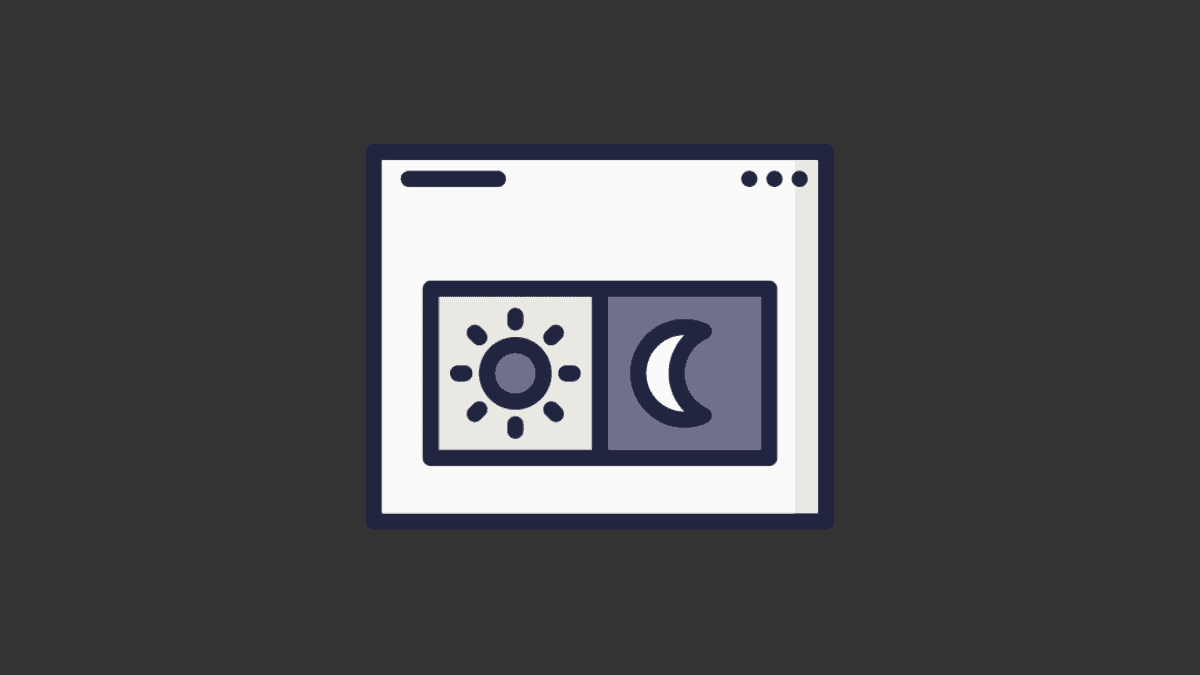





У вас опечатка в первом предложение: Темный режим — одна из ХУДШИХ функций, представленных в Chrome.
Я сделал интерфейс системы тёмным, чтобы он не мешался, не бросался в глаза, когда читаешь сайты или смотришь иной контент. Я не просил Гугл решать за меня какого цвета мне надо сайт.